1 メッセージ配信
お客様に配信するメッセージを作成・編集・確認します。
このメッセージはお客様のメールアドレスではなく、お客様の「マイページ」から確認いただくものになりますのでご注意ください。

| 予約配信一覧 | 日時を指定して配信の設定をしたメッセージの一覧です |
| 自動配信一覧 | タイミングを指定して自動配信の設定をしたメッセージの一覧です |
| 配信履歴一覧 | 配信済メッセージの一覧です |
| 下書き一覧 | 下書きメッセージの一覧です |
1 メッセージを新規作成・配信
メッセージを新たに作成するには、「メッセージを作成」を押下します。
配信日時を設定
「すぐに配信」「日時を指定して配信」「タイミングを指定して自動配信」のいずれかを選択します。

- すぐに配信 メッセージ作成後すぐに配信します
- 日時を指定して配信 作成したメッセージを指定した日時に配信します
- タイミングを指定して自動配信 【前回来店日の●日後】【次回来店日の●日前】【誕生日の●日前】のいずれか指定した日時に、対象者へ自動配信します
あわせて、「メッセージ配信日以降に予約が入っているお客様を対象外とする」のチェックを入れると指定日時以降に予約登録されているお客様を配信対象から外します
配信対象を選択
配信対象を、「登録しているお客様全員」か「配信対象を絞り込む」を選択します。

- 全員 すべてのお客様に一斉配信します
- 配信対象を絞り込む 氏名/お客様番号/来店日/来店回数/予約経路/誕生日/性別/職業/前回担当スタッフ から対象を絞り込んで配信します
メッセージ入力
配信するメッセージを入力します。

スタッフ(任意)、タイトル・本文(必須)、クーポン設定(任意)を入力します。
スタッフ名を設定すると、お客様のメッセージ画面に担当者としてスタッフ名が表示されます。
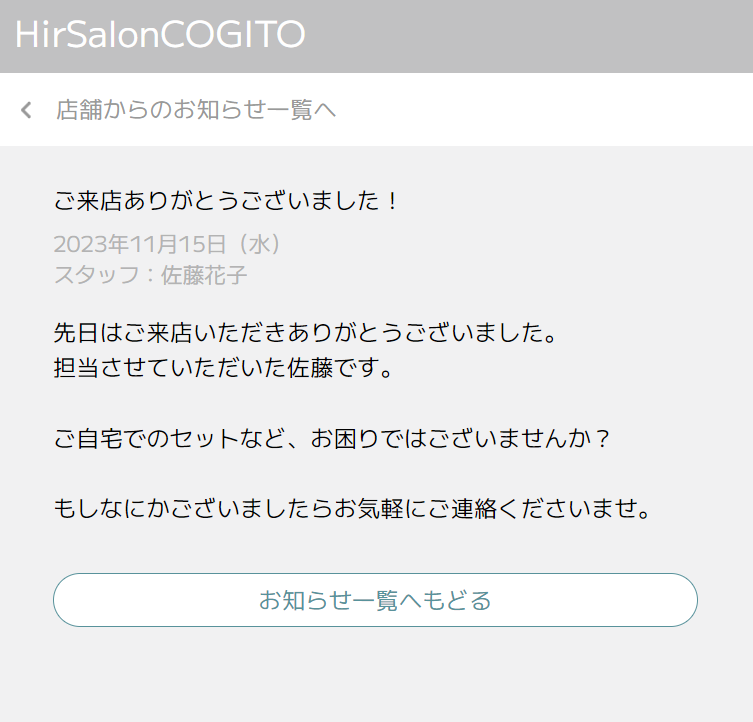
「以前作成したメッセージ/クーポンから流用」を押下すると、すでに配信済のメッセージを複写して新たにメッセージを作成することができます。
メッセージを入力したら「メッセージを確認する」を押下します。
メッセージ内容を確認する
配信対象・メッセージ内容・クーポン内容を確認して問題なければ「配信予約をする」を押下し、配信予約をします。

「下書き登録する」を押下すると、メッセージは配信予約されず、入力内容が保存されます。
「削除する」を押下すると、メッセージが削除されます。
2 作成済のメッセージを編集
メッセージ一覧から編集したいメッセージを選択し、メッセージ作成画面を開きます。
新規作成と同様に、配信日時・配信対象・メッセージ内容を適宜編集し、同様に「予約配信する」「下書き登録する」「削除する」いずれかを選択してください。
2 配信予約中メッセージ配信の確認・停止
1 配信予約中メッセージの確認
「予約配信一覧」「自動配信一覧」「下書き一覧」で配信予約もしくは保存されているメッセージ内容を確認する場合は、確認したいメッセージのタイトルを押下します。
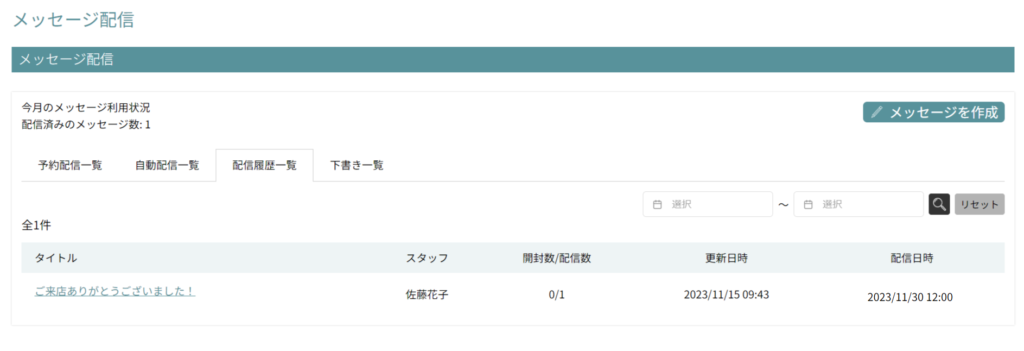
メッセージ編集画面へ遷移しますので、編集する場合は編集を、編集が不要な場合はそのままブラウザバックをしてください。
2 配信予約済メッセージの停止
「予約配信一覧」「自動配信一覧」「下書き一覧」で配信予約したメッセージの配信を停止する場合は、停止したいメッセージのタイトルを押下します。
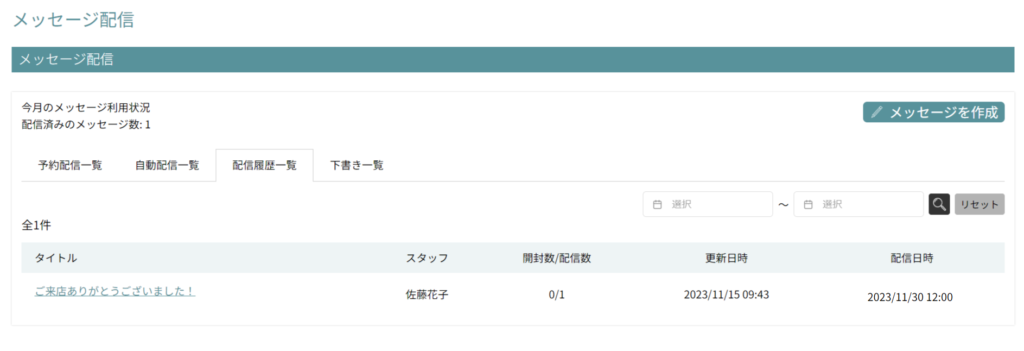
メッセージ編集画面に遷移しますので、「メッセージを確認する」を押下してメッセージ確認画面へ遷移し、
メッセージの保存が不要な場合は「削除する」
メッセージを保存して配信停止する場合は「下書き登録する」を押下します。
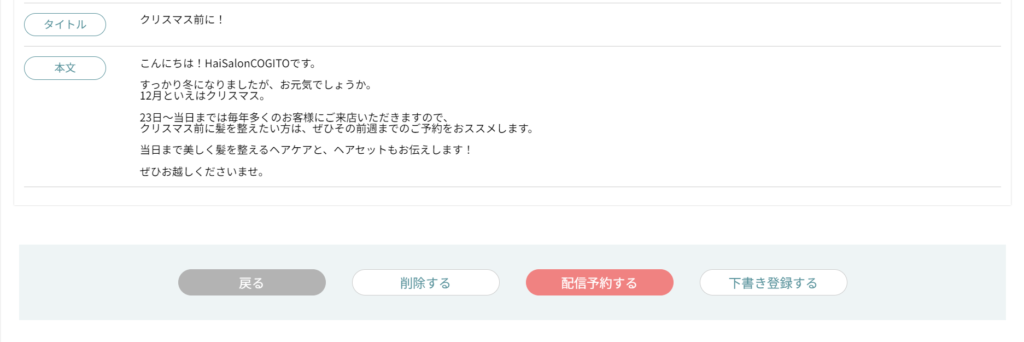
削除した場合はメッセージが削除され、復元できませんのでご注意ください。
3 配信済メッセージの確認
1 配信済メッセージを確認する
「すぐに配信」「日時を指定して配信」したメッセージの確認
「すぐに配信」「日時を指定して配信」したメッセージを確認する場合は、「配信履歴一覧」タブを開き、確認したいメッセージのタイトルを押下します。

メッセージ確認画面では、配信予約日時・配信対象者・開封率・メッセージ内容を確認することができます。
開封率・配信日時に関しては一覧画面でも確認することができます。

「自動配信」したメッセージの確認
「タイミングを指定して自動配信」したメッセージを確認する場合は、「自動配信一覧」タブを開き、確認したいメッセージのタイトルを押下します。
メッセージ確認画面では、配信予約日時・配信対象者・開封率・メッセージ内容を確認することができます。
開封率・配信日時に関しては一覧画面でも確認することができます。
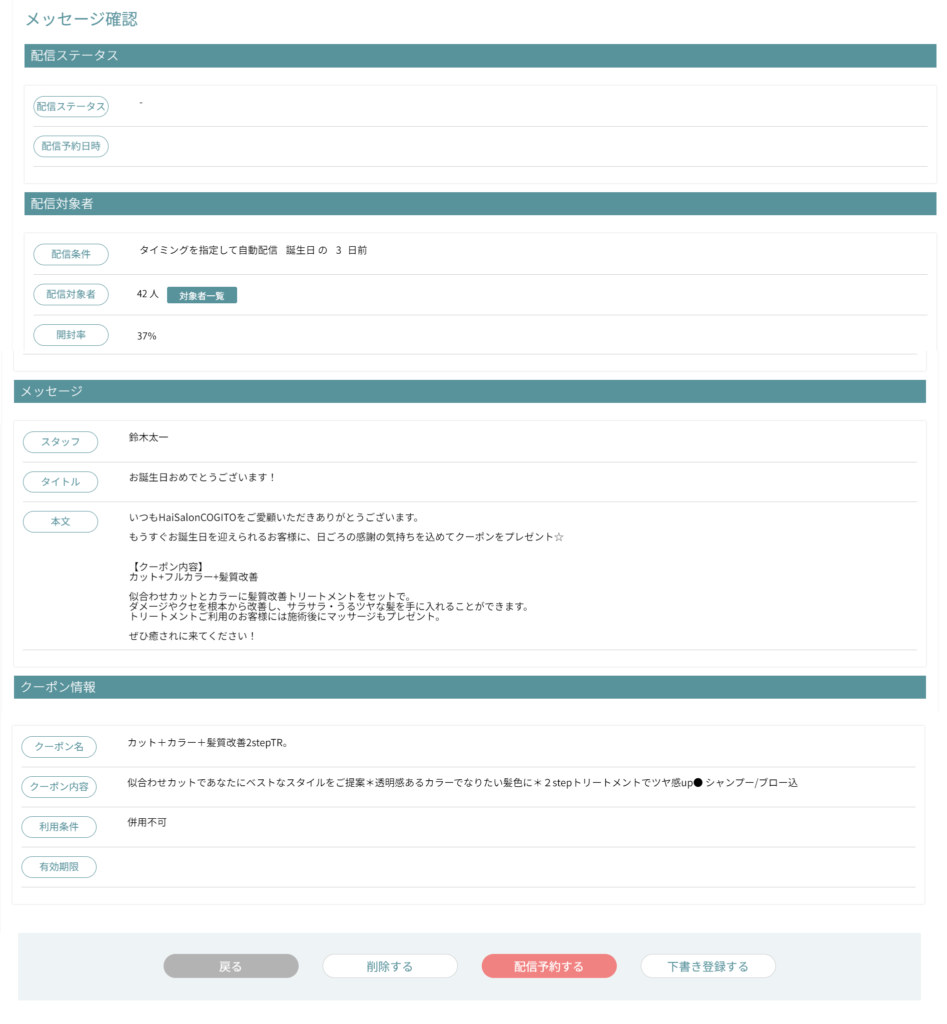
4 自動配信メール設定
予約完了メールなど、お客様のアクションに応じて自動的に配信されるメールの設定を行います。 配信タイミングや内容などは変更できませんが、「お店からのメッセージ」「LinkATアクション設定(連携している場合)」のみ追加することができます
LinkATアクション設定とは?
会員登録や予約など、お客様(LINEの「友達」)の行動によって自動的にメッセージが配信されたり、お客様の属性を振り分けたり(「タグ付け」といいます)できる機能を指します。
Promo-UPで利用するのは、主に「予約受付」「キャンセル受付」「予約の24時間前」「来店後」などのタイミングで自動的にお客様へメッセージを送信する機能です。
ただし、上記のようにお客様のLINEへメッセージを配信するには、お客様に「Promo-UP会員登録」と「LINE友達登録」「LINE連携」を行っていただく必要がありますので、ご注意ください。
詳細は【お客様会員登録方法】
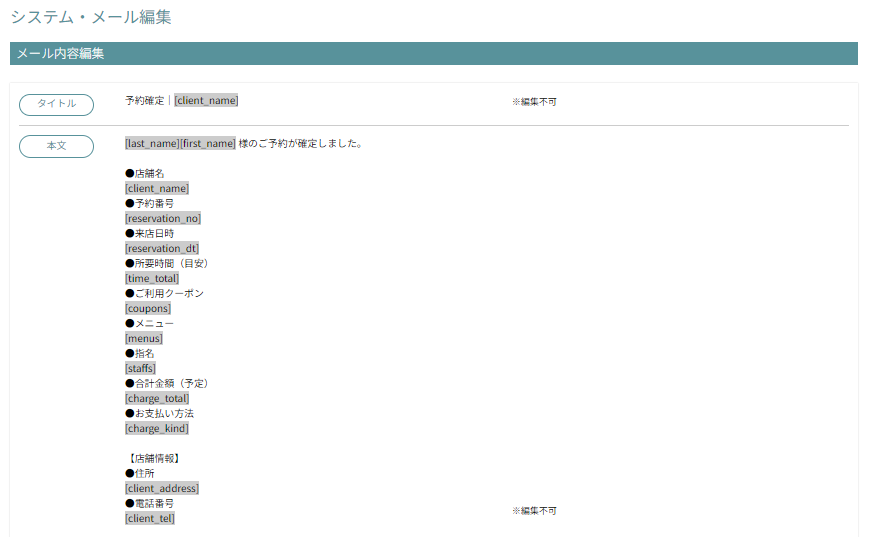
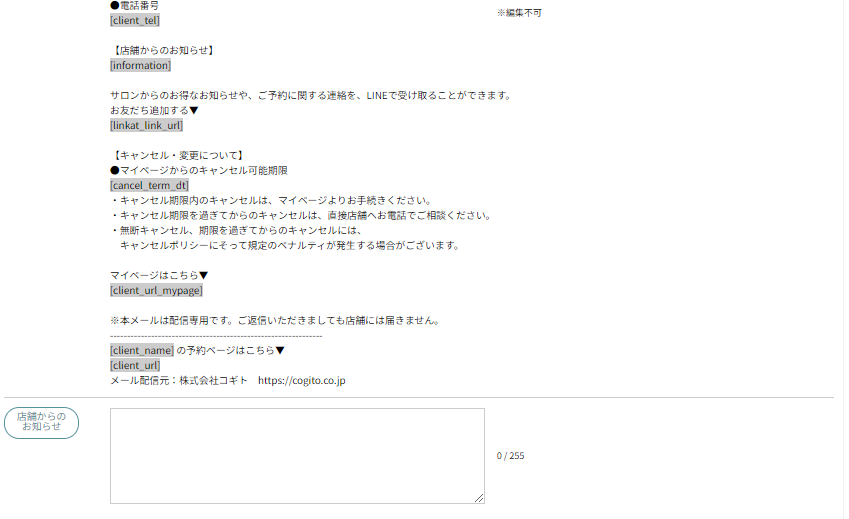
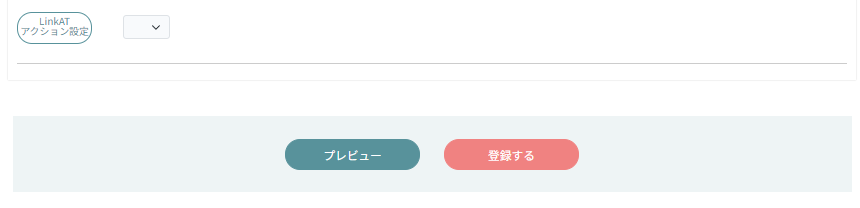
※画面上のグレーがかかっているテキスト部分には、お客様情報(登録された氏名や予約情報等)が反映されます。
会計時にお客様へメールで領収書を送付される場合は「領収書」メールの設定を行います。
「領収書」欄にて「確認・編集する」を押下します。
「取引内容」の項目に、領収書に表示させたい但し書きを入力します。
入力後、「登録する」を押下して設定を完了させてください。
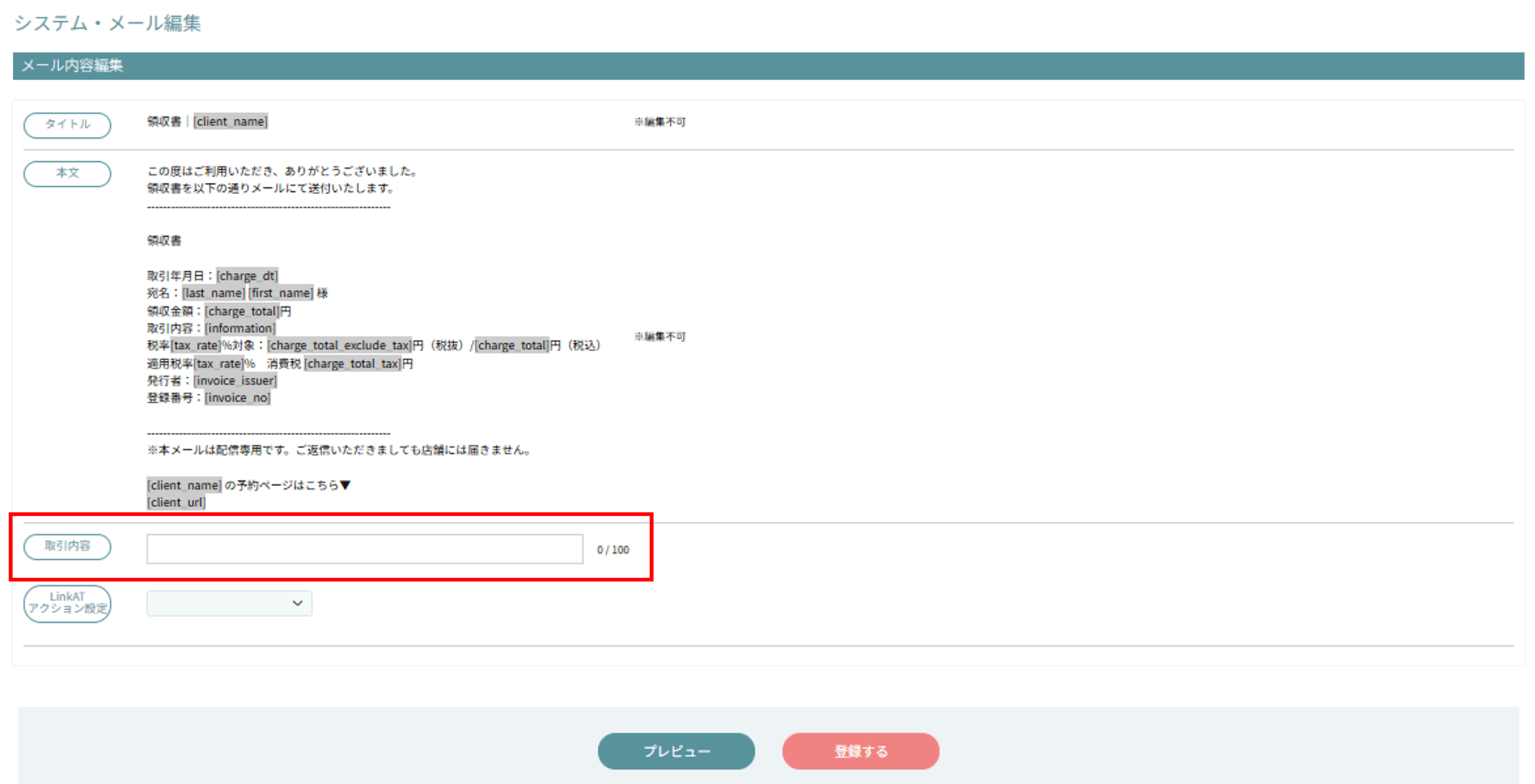
「領収書メール」の確認方法
会計時に「領収書を送信する」を選択した場合、設定内容が反映された領収書メールがお客様宛に自動送信されます。
送信したメールは、基本設定の「お知らせメールアドレス」に設定されているアドレスにも届きます。
| メール種別 | 配信タイミング | 配信内容 | LinkATアクション |
| 予約完了 | 予約完了直後 | 予約日時・予約内容の案内 | 新規予約受付 |
| 来店リマインド | 来店予定日時の24時間前 | 予約日時・予約内容の案内 | 予約リマインド |
| 予約キャンセル | キャンセル完了直後 | キャンセル内容の案内 | 予約キャンセル |
| 契約完了(定額プラン) | 契約完了直後 | 契約内容の案内 | ― |
| 解約完了(定額プラン) | 解約完了直後 | 解約内容の案内 | ― |
| 会員登録完了 | 会員登録完了直後 | 会員登録完了の案内 | ― |
| 店舗予約キャンセル | 店舗での予約キャンセル直後 | キャンセル内容の案内 | 予約キャンセル |
| 店舗予約変更 | 店舗での予約変更直後 | 変更した予約内容の案内 | ― |
| 来店お礼メール | 会計済予約に対し施術開始日時の72時間後 | 来店へのお礼 | 来店お礼 |
| 領収書 | 会計完了直後 | 領収書送付 | ― |
LinkATアクションの内容に関しては、推奨している内容を掲載しています。
店舗の運営に応じて任意に設定を変更してください。



